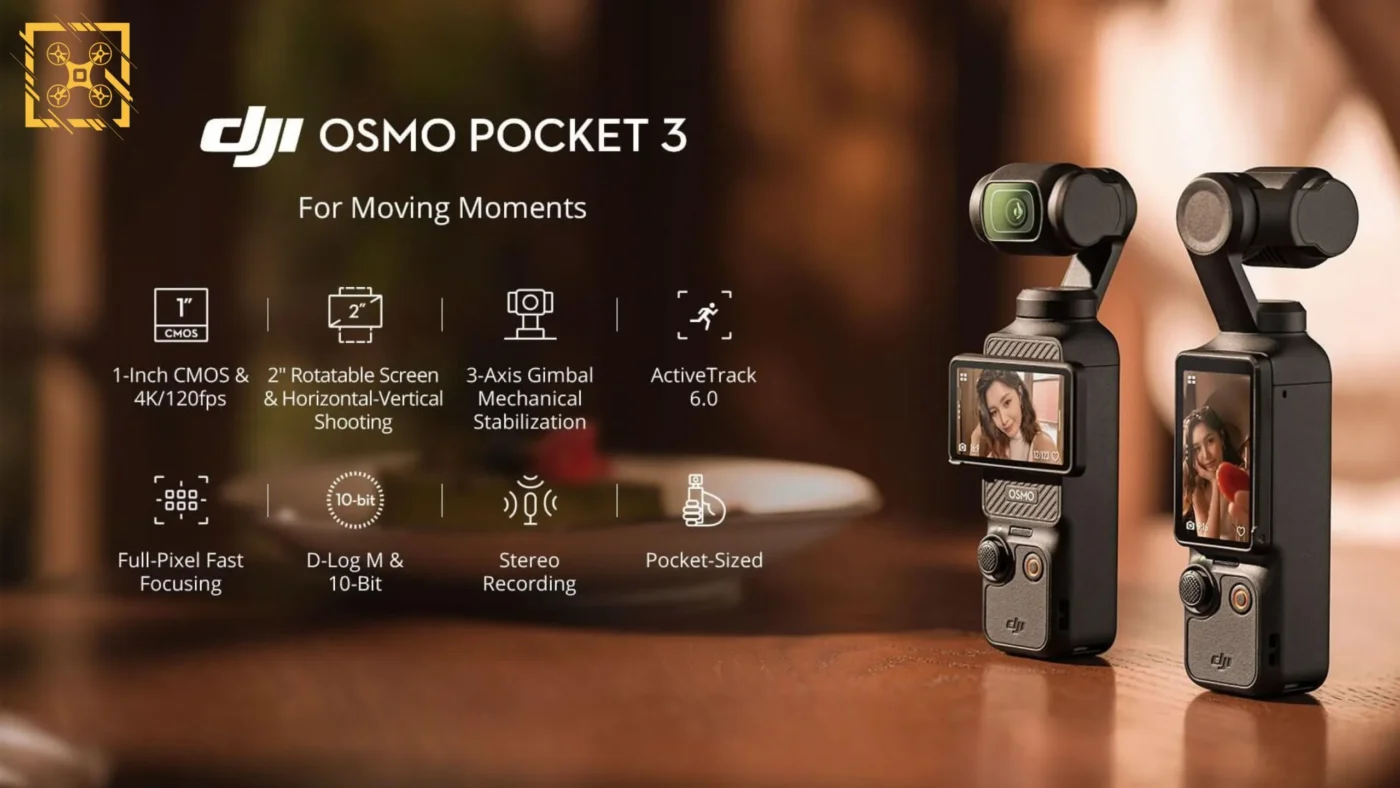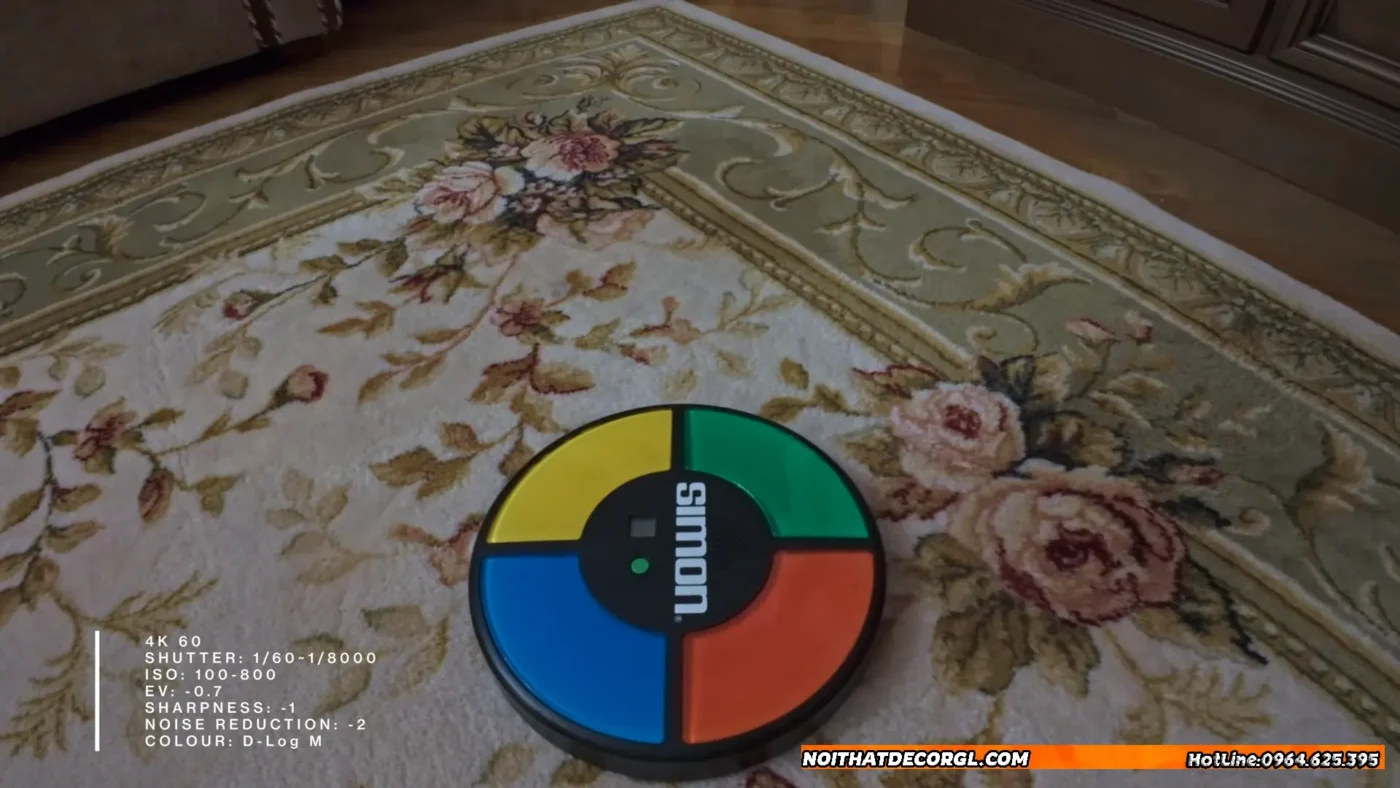Chế độ cài đặt video quay thiếu sáng có hậu kỳ
Để thực hiện quay tốt trong điều kiện thiếu sáng bạn nên set máy quay DJI Action 4 của mình trong mục Pro Setting theo các hướng dẫn sau đây:
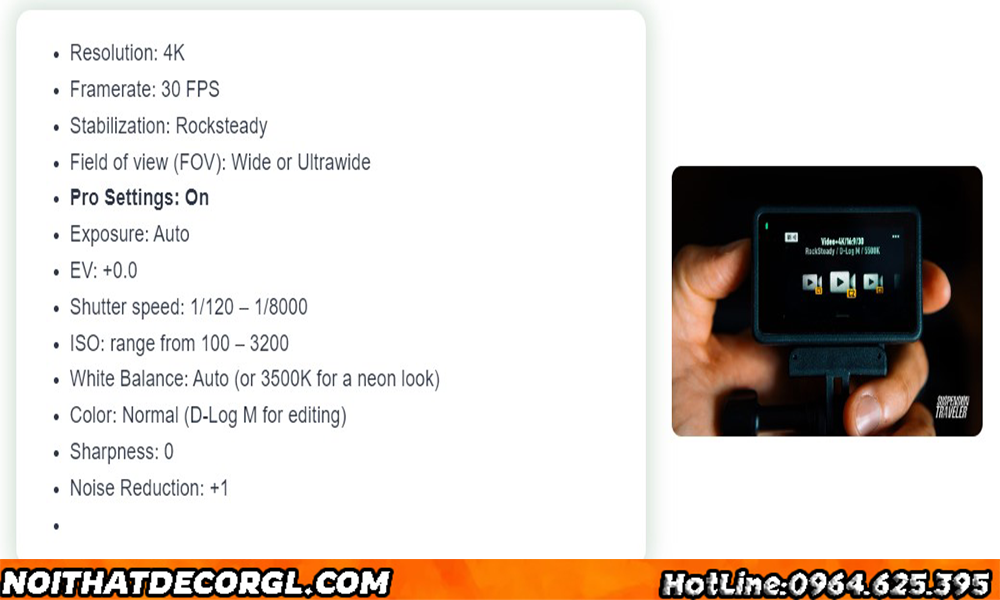
Độ phân giải: 4K
Tốc độ khung hình: 30 FPS
Chế độ ổn định hình ảnh: Rocksteady
Góc nhìn (FOV): Rộng hoặc Siêu rộng
Cài đặt chuyên gia (Pro Settings): Bật
Chế độ tiếp xúc (Exposure): Tự động (Auto)
Giá trị EV: +0.0
Tốc độ màn trập (Shutter speed): 1/120 – 1/8000
ISO: Khoảng từ 100 – 3200
Cân bằng trắng (White Balance): Tự động (Auto) (hoặc 3500K cho hiệu ứng neon)
Màu sắc (Color): Bình thường (D-Log M cho việc chỉnh sửa)
Độ sắc nét (Sharpness): 0
Giảm nhiễu (Noise Reduction): +1
Bằng cách sử dụng các cài đặt bán tự động này, máy ảnh sẽ tự động điều chỉnh cân bằng trắng, tốc độ màn trập và ISO. Giới hạn của tốc độ màn trập đảm bảo rằng chế độ ổn định vẫn hoạt động. Bằng cách đặt giới hạn này, các cài đặt này sẽ đảm bảo chất lượng video tốt!
Mua ngay DJI ACTION 4 CHỈ 8.8TRGiải thích một số thông số cài đặt máy quay DJI Action 4
Tốc độ màn trập: Đây là cài đặt quan trọng nhất để quay video trong điều kiện ánh sáng yếu. Bằng cách đặt tốc độ màn trập tối thiểu, bạn sẽ ngăn chặn hiện tượng mờ và không ổn định. Đối với hiệu ứng ổn định hình ảnh tốt hơn, bạn có thể đặt tốc độ màn trập lên đến 1/240 nhưng sẽ làm giảm độ sáng. Hoặc đặt tốc độ màn trập xuống 1/60 nếu không cần chế độ ổn định.

ISO: Việc tăng ISO không phải lúc nào cũng tốt, giới hạn là 3200 để tránh hiện tượng nhiễu. Bạn có thể thử sử dụng ISO 1600 trong các khu vực có ánh sáng tốt.
Cân bằng trắng: Chế độ tự động thường hoạt động tốt trong hầu hết các tình huống. Nếu bạn thấy có màu đỏ hoặc xanh lạ, hãy thử sử dụng giá trị cố định như 4000 Kelvin hoặc thậm chí 3500K để tạo hiệu ứng màu sắc độc đáo.
Giảm nhiễu: Đây là hiệu ứng xử lý cố định, hãy thử trước xem cài đặt cao có phù hợp với bạn không.
Màu sắc: Cả chế độ Bình thường và D-Log M đều cung cấp độ sâu màu10-bit. Chỉ sử dụng chế độ D-Log M nếu bạn có ý định chỉnh sửa màu sắc sau này, vì nếu không, nó sẽ trông nhạt nhẽo.
Với những cài đặt được khuyến nghị này, bạn sẽ có thể quay video chất lượng tốt trong điều kiện ánh sáng yếu!
Nếu bạn không quan tâm đến việc điều chỉnh cài đặt tiếp xúc thủ công, chỉnh sửa hoặc chỉnh sửa màu sắc, có một số điều chỉnh dễ dàng mà bạn có thể thực hiện và tận dụng các cài đặt mới dành riêng cho ánh sáng yếu.
Chế độ cài đặt tự động không hậu kỳ DJI Action 4 bị thiếu sáng
Cài đặt tự động không chỉnh sửa cho điều kiện ánh sáng yếu cho camera hành động DJI Action 4:
- Độ phân giải: 4K
- Tốc độ khung hình: 30 FPS
- Chế độ ổn định hình ảnh: Rocksteady
- Góc nhìn (FOV): Rộng
- Cài đặt chuyên gia (Pro Settings): Tắt
- Ưu tiên EIS (EIS Priority): Bật
- Độ sắc nét (Sharpness): Thấp
- Giảm nhiễu (Denoise): Trung bình
- Tăng cường hình ảnh trong điều kiện ánh sáng yếu (Low-Light Image Enhance): Tự động

Lưu ý: Ưu tiên EIS (EIS Priority) sẽ tạo ra hình ảnh tối. Do đó, đối với các cảnh rất tối như quay vào ban đêm, bạn có thể phải tắt nó để giảm đi sự ổn định.
Những cài đặt này sẽ hoạt động trong hầu hết các điều kiện ban đêm, miễn là có ít nhất một nguồn sáng tốt có sẵn, chẳng hạn như đèn đường hoặc đèn chiếu sáng mạnh. Dải ISO cho phép điều chỉnh độ sáng mà không tạo ra nhiễu quá lớn từ ISO cao. Đối với các dự án quay video ban ngày, hãy sử dụng các cài đặt khác của tôi dành cho đi xe đạp núi trên DJI Osmo Action 4.
Hy vọng những thông tin này Thú Chơi cảnh cung cấp hữu ích cho bạn!
- Kinh nghiệm chọn Chim Hút Mật 7 Màu ngoài tiệm
- Cách chăm sóc chim cảnh nhanh thuần
- Rừng nhiệt đới: Thiên đường cho chim hút mật
- Đặc điểm và giá bán của chim chào mào trắng
- Kinh nghiệm chọn mua chó Chihuahua thuần chủng
- 10 Loại Cá Koi Có Thể Nuôi Được, Được Cho Là Mang Lại May Mắn!
- Giá chó bully bao nhiêu? Lưu ý khi mua
- Giá Chim Đầu Rìu Bao Nhiêu? Mọi Thứ Bạn Cần Biết Về Đặc Điểm và Tình Trạng Bảo Tồn
- Cách nuôi chim Tiểu Mi nhanh căng lửa
- Bông Lau Mày Trắng loài chim ít người nuôi